Exchange Onlineの Exchange 管理センターの PST ファイルに電子情報開示検索結果をエクスポートする
重要
メールボックス コンテンツを検索するさまざまな方法に投資を続ける中で、Exchange Onlineの Exchange 管理センター (EAC) で In-Place 電子情報開示が廃止されるのを発表します。 2020 年 7 月 1 日以降、電子情報開示検索 In-Place 新しく作成することはできません。 ただし、EAC で電子情報開示検索 In-Place 管理することも、PowerShell の Set-MailboxSearch コマンドレットを使用して管理することもできますExchange Online。 ただし、2020 年 10 月 1 日から、電子情報開示検索 In-Place 管理することはできません。 削除できるのは、EAC または Remove-MailboxSearch コマンドレットを使用することだけです。 Exchange Serverおよび Exchange ハイブリッド展開での電子情報開示 In-Place 使用は引き続きサポートされます。 Exchange Onlineでの In-Place 電子情報開示の廃止の詳細については、「従来の電子情報開示ツールの廃止」を参照してください。
Exchange 管理センター (EAC) で電子情報開示エクスポート ツールを使用して、インプレース電子情報開示検索の結果を Outlook データ ファイル (PST ファイル) にエクスポートします。 管理者は、人事マネージャーやレコード マネージャーなど、organization内の他のユーザーに検索の結果を配布したり、訴訟で反対する弁護士に配布したりできます。 検索結果を PST ファイルにエクスポートしたら、自分や他のユーザーは検索結果を Outlook で開いて、検索結果で返されたメッセージの確認や印刷ができます。 PST ファイルは、サードパーティの電子情報開示やレポートのアプリケーションで開くことができます。 このトピックでは、これらの操作を実行する方法と、問題のトラブルシューティングについて説明します。
はじめに把握しておくべき情報
予想所要時間 : 予想所要時間は、エクスポートされる検索結果の件数とサイズに応じて変わります。
この手順を実行する際には、あらかじめアクセス許可が割り当てられている必要があります。 必要なアクセス許可を確認するには、「Exchange Onlineトピックの機能のアクセス許可」の「インプレース電子情報開示」エントリを参照してください。
検索結果を PST ファイルにエクスポートするために使用するコンピューターは、次のシステム要件を満たしている必要があります。
32 ビットおよび 64 ビット バージョンの Windows 7 およびそれ以降のバージョン
Microsoft .NET Framework 4.7
サポートされているブラウザー:
- Internet Explorer 10 以降
または
- Mozilla Firefox または Google Chrome。 これらのどちらかのブラウザーを使用する場合は、ClickOnce 拡張機能をインストールしてください。 ClickOnce アドインをインストールする場合は、「 Mozilla ClickOnce add-ons」または「ClickOnce for Google Chrome」を参照してください。
エクスポートするアカウントに接続されたアクティブなメールボックスが必要です。
インターネット エクスプローラーでローカルイントラネット設定が正しく設定されていることを確認します。 が
https://*.outlook.comローカル イントラネット ゾーンに追加されていることを確認します。[信頼済みサイト] ゾーンに次の URL が一覧表示されていないことを確認します。
https://*.outlook.comhttps://r4.res.outlook.comhttps://*.res.outlook.com
このトピックの手順で使用可能なキーボード ショートカットについては、「Exchange 管理センターのキーボード ショートカット」を参照してください。
ヒント
問題がある場合は、 Exchange のフォーラムで質問してください。 次のフォーラムにアクセスしてください: 「Exchange Online」または「Exchange Online Protection」。
Exchange 管理センター を使用してインプレース電子情報開示の検索結果を PST にエクスポートする
[コンプライアンス管理>] [インプレース電子情報開示] & [保留] に移動します。
リスト表示で、結果をエクスポートするインプレース電子情報開示検索を選択してから、[ PST ファイルにエクスポートする] をクリックします。
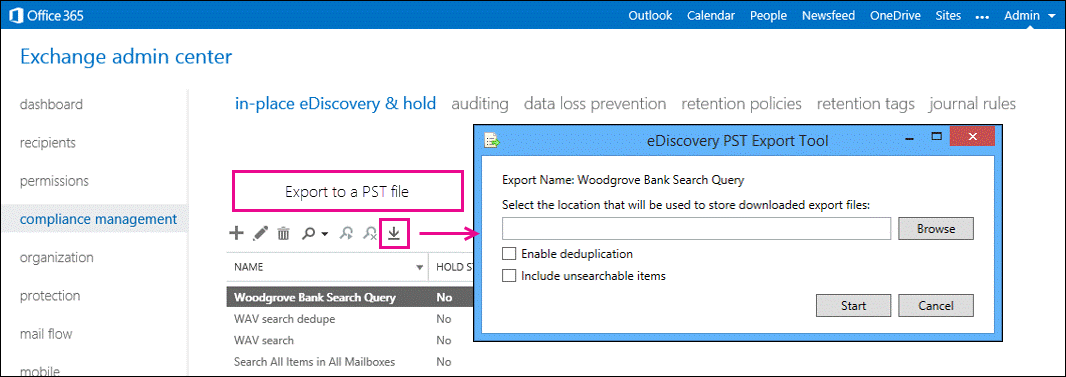
[ Exchange eDiscovery PST エクスポート ツール] ウィンドウで、次の操作を行います。
[ 参照] をクリックして、PST ファイルをダウンロードする場所を指定します。
[ 重複除去を有効にする] ボックスをクリックして重複メッセージを除外します。 PST ファイルには、メッセージのインスタンスが 1 つだけ含まれます。
[ 検索不能アイテムを含める] チェック ボックスをオンにすると、検索できなかったメールボックス アイテム (たとえば、Exchange 検索でインデックスが作成できなかった種類のファイルが添付されたメッセージ) が含まれます。 検索できないアイテムは、別の PST ファイルにエクスポートされます。
重要
電子情報開示の検索結果をエクスポートするときに検索できないアイテムを含めると、メールボックスに検索できないアイテムが多数含まれている場合に時間がかかります。 検索結果のエクスポートにかかる時間を短縮し、大きな PST エクスポート ファイルを防ぐには、次の推奨事項を考慮してください。
- 複数の電子情報開示検索を作成し、それぞれ検索するソース メールボックスの数を減らします。
- 特定の日付範囲内のすべてのメールボックス コンテンツをエクスポートする場合 (検索条件にキーワードを指定しないことによって)、その日付範囲内のすべての検索不可能なアイテムが検索結果に自動的に含まれます。 そのため、[ 検索できない項目を含める ] チェック ボックスをオンにしないでください。
[開始] をクリックして、検索結果を PST ファイルにエクスポートします。
エクスポート プロセスに関するステータス情報が含まれているウィンドウが表示されます。
詳細
PST エクスポート ファイルのサイズを小さくする場合は、検索できないアイテムのみをエクスポートします。 これを行うには、検索を作成または編集し、将来の開始日を指定してから、すべてのキーワードを [キーワード] ボックスから削除します。 これにより、検索結果が返されなくなります。 検索結果をコピーまたはエクスポートして [ 検索できないアイテムを含める ] チェック ボックスをオンにすると、検索できないアイテムのみが探索メールボックスにコピーされるか、PST ファイルにエクスポートされます。
重複除外を有効にした場合は、すべての検索結果は、単一の PST ファイルにエクスポートされます。 重複除外を有効にしない場合は、検索に含まれる各メールボックスの別の PST ファイルがエクスポートされます。 上述したように、検索できないアイテムは、別の PST ファイルにエクスポートします。
検索結果が含まれている PST ファイルに加えて、他の 2 つのファイルもエクスポートされます。
たとえば、エクスポートされた電子情報開示検索の名前、エクスポートの日時、重複除外および検索不能アイテムが有効かどうか、検索クエリー、および検索されたソースのメールボックスなど、PST エクスポート要求についての情報を含む構成ファイル (.txt ファイル形式)。
各メッセージのエントリを含む検索結果ログ (.csv ファイル形式) を含む検索結果が返されています。 各エントリは、メッセージが置かれている元のメールボックスを識別します。 重複除外を有効にした場合は、重複したメッセージを含むすべてのメールボックスを特定します。
検索の名前が、エクスポートされる各ファイルのファイル名の最初の部分です。 さらにエクスポート要求の日時が、各 PST ファイルおよび結果ログのファイル名に付加されます。
重複除去と検索不可の項目の詳細については、「 検索結果の見積もり、プレビュー、コピー」を参照してください。
SharePoint または SharePoint Online の電子情報開示センターから電子情報開示検索の結果をエクスポートする場合は、「電子情報開示コンテンツのエクスポートとリポートの作成」を参照してください。
トラブルシューティング
| 現象 | 考えられる原因 |
|---|---|
| PST ファイルにエクスポートできません。 | アカウントに接続されているアクティブなメールボックスはありません。 PST をエクスポートするには、アクティブなアカウントが必要です。 Internet Explorer のバージョンの有効期限が切れています。 バージョン 10 以降の IE に更新してください。 または、別のブラウザーをお試しください。 [検索条件に 基づくフィルター] クエリに入力された検索条件が正しくありません。 たとえば、メール アドレスの代わりにユーザー名が入力されています。 条件に基づいてフィルター処理する方法について詳しくは、「 インプレース電子情報開示検索の変更」をご覧ください。 |
| 特定のコンピューターで検索結果をエクスポートできません。 別のコンピューターではエクスポートが正常に動作します。 | [資格情報マネージャー] に間違った Windows 資格情報が保存されています。 ユーザーの資格情報をクリアし、もう一度ログインします。 |
| eDiscovery PST エクスポート ツールが起動しません。 | Internet Explorer でローカル イントラネット ゾーンが適切に設定されていません。 *.outlook.com、*.office365.com、*.sharepoint.com、*.onmicrosoft.com がローカル イントラネット ゾーン信頼済みサイトに追加されていることを確認します。 これらのサイトを IE の信頼済みゾーンに追加するには、「セキュリティ ゾーン: Web サイトの追加または削除」を参照してください。 |